Gemini CLI (Command-Line Interface(命令行界面))是谷歌推出的开源命令行 AI 助手,和Cursor、Windsurf不一样的是,Gemini CLI 是一个命令行交互的工具,没有客户端。目前支持每分钟 60 次请求,每日 1000 次请求,并且支持最新模型Gemini 2.5 Pro。
一. 前置条件
- 需要科学上网,VPN需要开启Tun模式,确保能访问Google服务器:ping google.com
- 已有谷歌账号
- 已安装 Node.js(要求18或更高版本,可通过 node -v 查看Node.js版本)
二. 安装
- 使用
npm命令安装
npm install -g @google/gemini-cli

- 使用
gemini命令启动交互式 CLI
gemini
- 首次使用需要设置主题和授权
主题选择,默认是暗黑主题,回车即可。
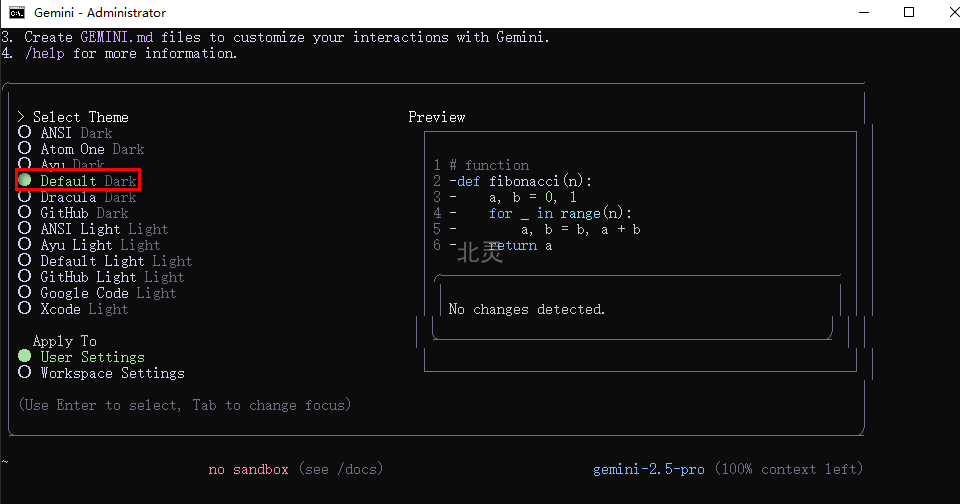
选择登录方式,默认使用谷歌账号,回车即可。会自动打开浏览器,使用谷歌账号登录和授权。
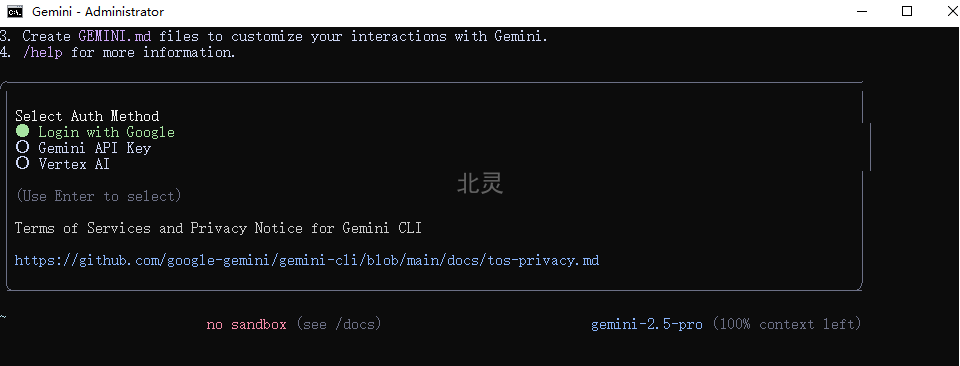
登录谷歌账号
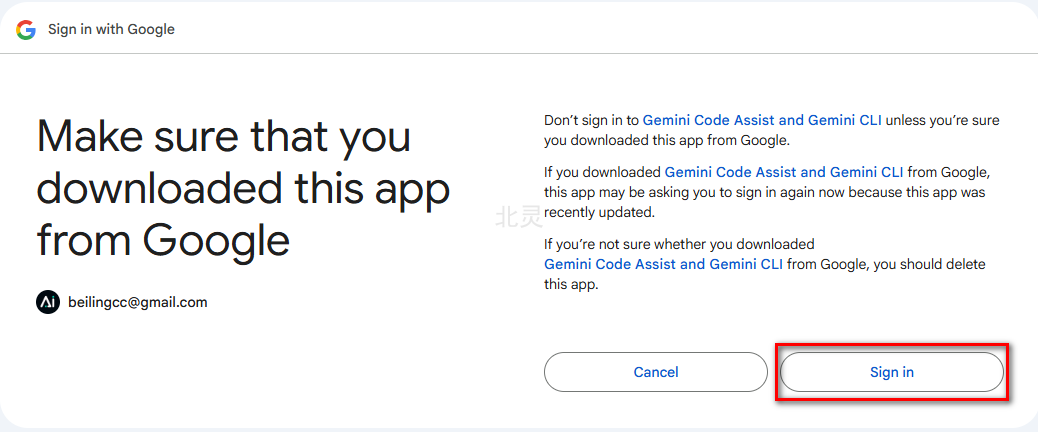
授权
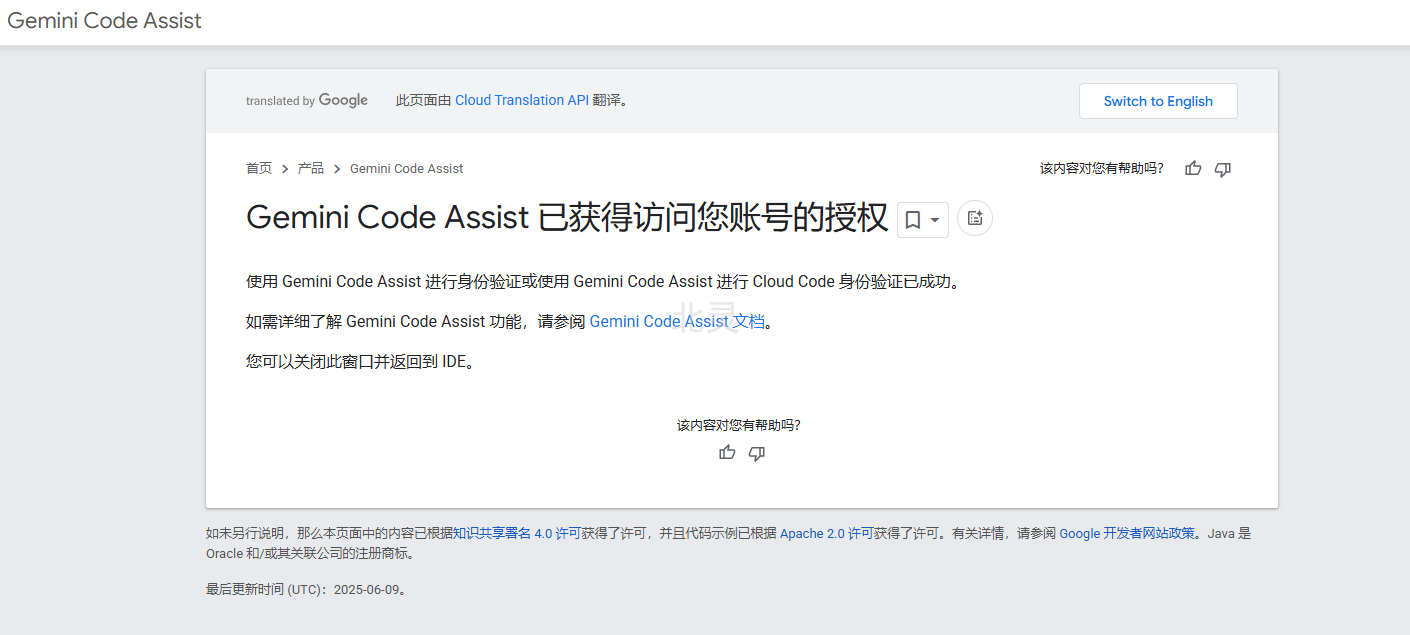
三. 使用
直接在命令行输入信息,可以使用@选择本地文件作为上下文。
默认的工作目录是基于用户目录,也可以切到指定目录再使用gemini
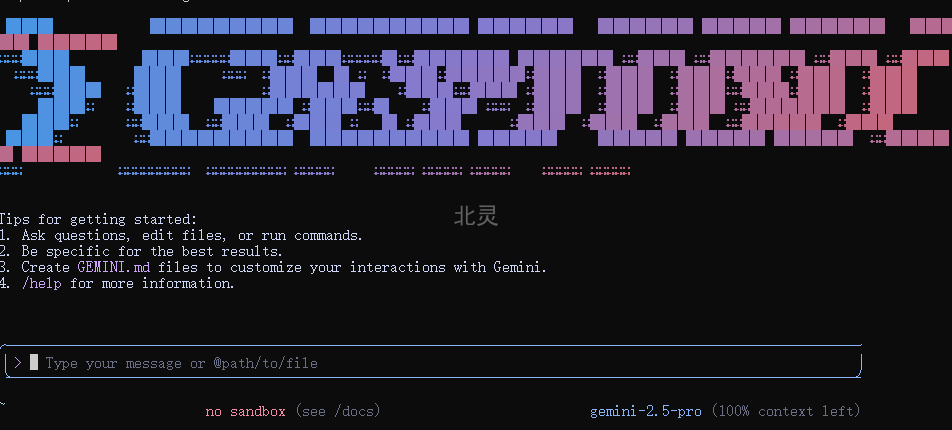
查看帮助信息
gemini --help
四. 常见问题
常见问题1:环境变量里没有设置GOOGLE_CLOUD_PROJECT
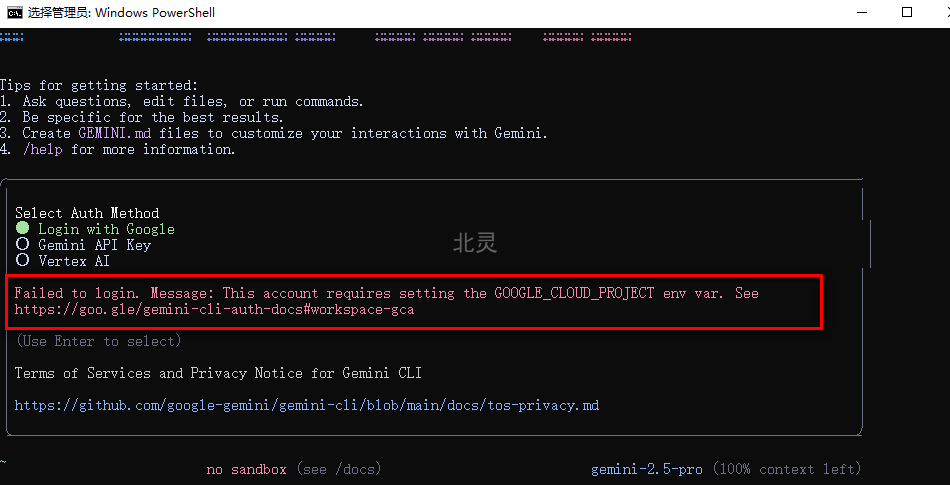
原因:在使用 @google/gemini-cli 登录时,Google 需要设置环境变量 GOOGLE_CLOUD_PROJECT,来指定你要操作的 Google Cloud 项目。
如果没有设置这个环境变量,CLI 无法知道你要关联哪个 Google Cloud 项目,因此登录失败
参考官方文档链接:https://goo.gle/gemini-cli-auth-docs#workspace-gca
-
访问 Google Cloud Console,从顶部导航栏选择你的项目
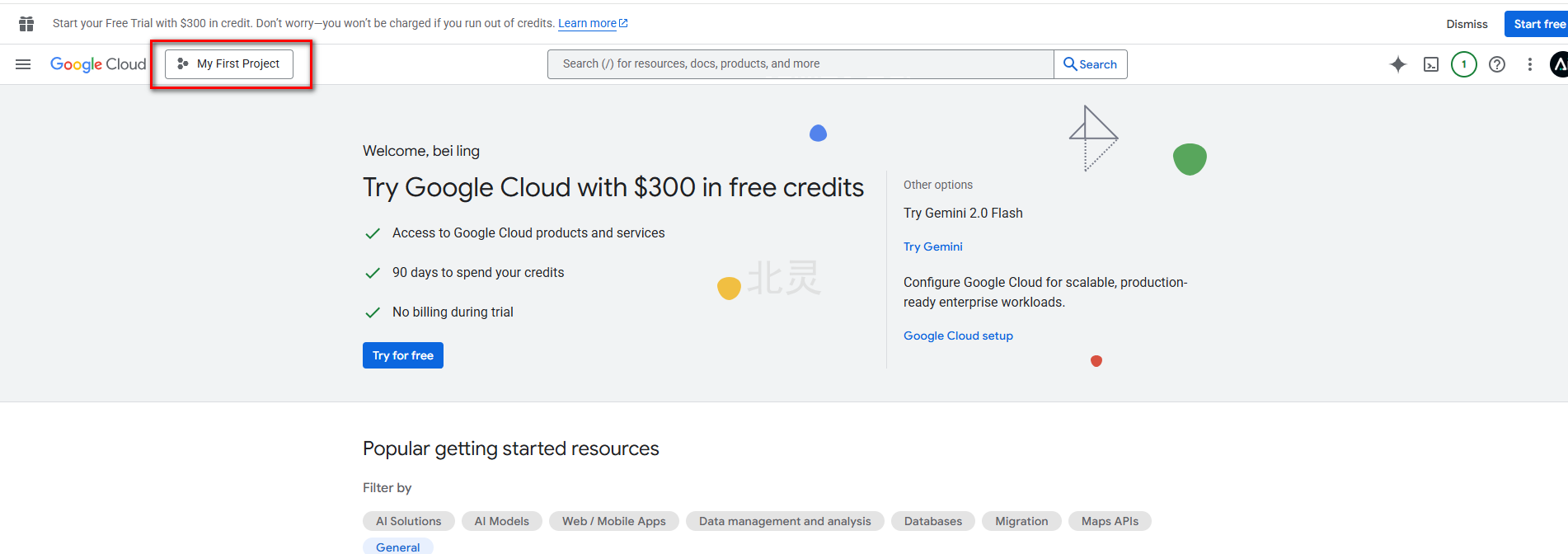
-
复制项目ID
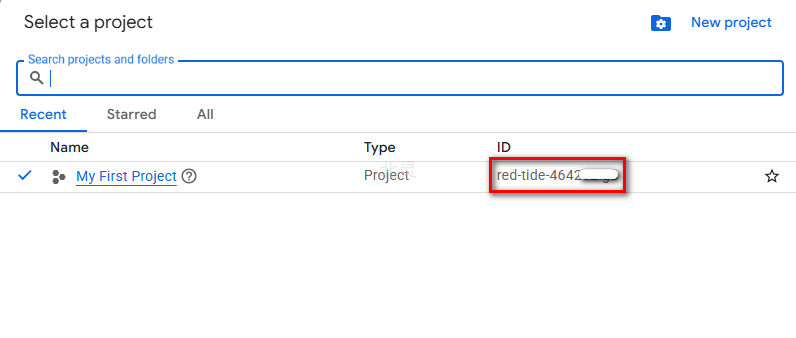
-
将项目ID添加到环境变量
setx GOOGLE_CLOUD_PROJECT "your-project-id"
常见问题2:访问 Google API 时报403
✕ [API Error: [{
"error": {
"code": 403,
"message": "Gemini for Google Cloud API has not been used in project red-tide-464202-g8 before or it is
disabled. Enable it by visiting https://console.developers.google.com/apis/api/cloudaicompanion.googleapis.c
om/overview?project=your-project-id then retry. If you enabled this API recently, wait a few minutes for
the action to propagate to our systems and retry."
访问错误消息中的链接
https://console.developers.google.com/apis/api/cloudaicompanion.googleapis.com/overview?project=your-project-id
点击Enable启用API,只有启用了 API,Google Cloud 才允许通过 CLI 或 API 访问 Gemini 服务
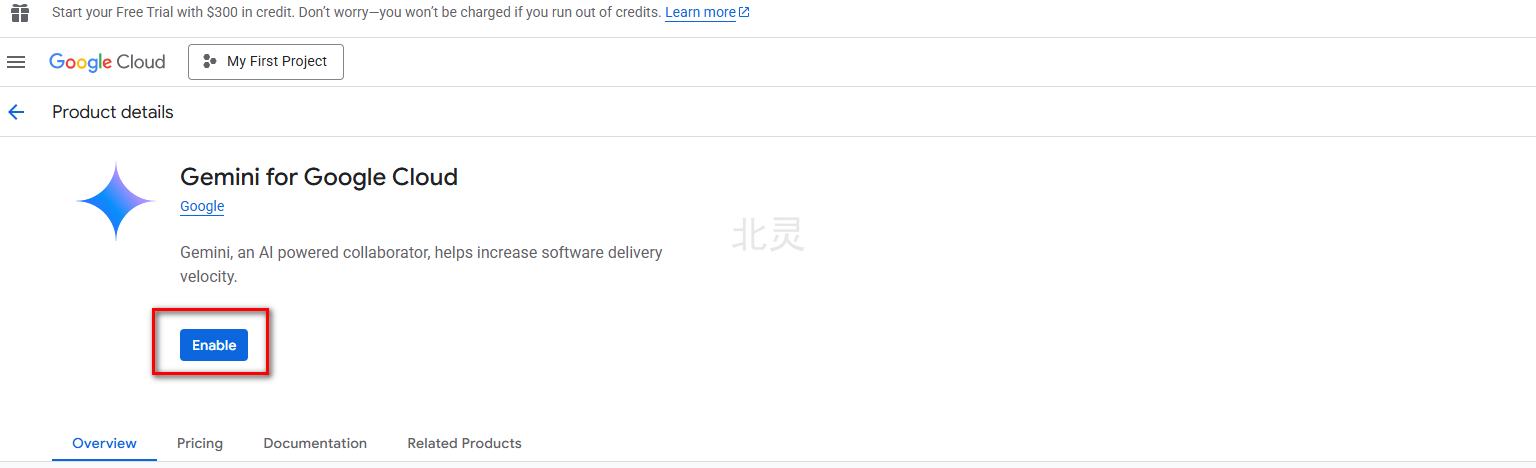
👉 关注公众号"北灵聊AI",一个专注于技术的博主





















 852
852

 被折叠的 条评论
为什么被折叠?
被折叠的 条评论
为什么被折叠?








